Come aprire Google Chrome in modalità a schermo intero
Google Chrome Google Eroe / / April 02, 2023

Ultimo aggiornamento il
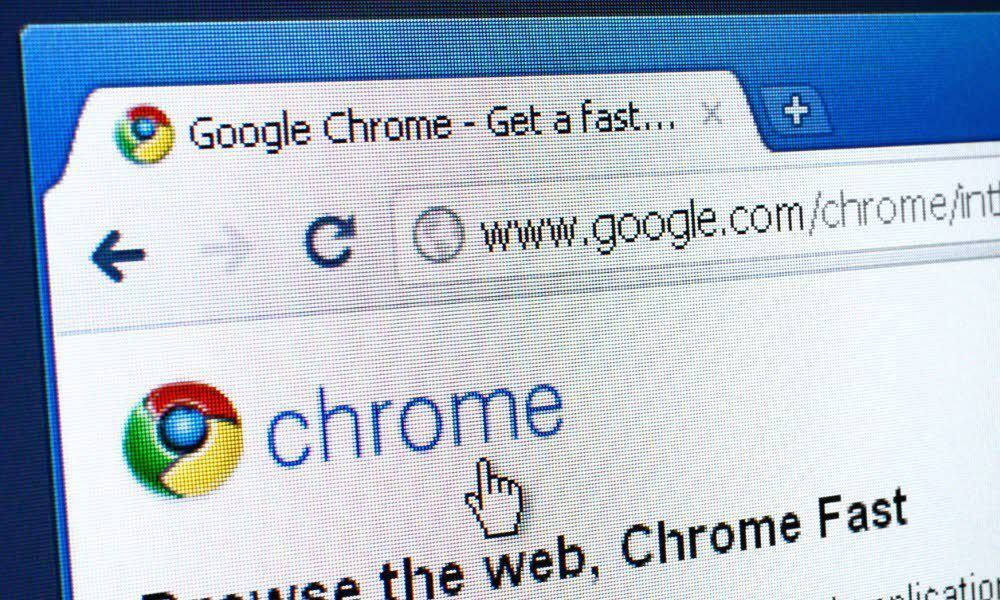
Vuoi navigare sul Web senza distrazioni in Google Chrome? Dovrai utilizzare la modalità a schermo intero. Questa guida spiega come.
Quando avvii Chrome da un collegamento sul desktop o dal menu Start, si apre in una finestra di dimensioni normali da dove eri rimasto. Tuttavia, potresti voler aprire Google Chrome a schermo intero per migliorare le sessioni di navigazione.
Fortunatamente, ci sono diversi modi in cui puoi aprire Chrome in modalità a schermo intero. Può essere fatto manualmente dal menu delle opzioni, premendo un tasto o configurando un collegamento sul desktop.
Per aprire Google Chrome in modalità a schermo intero, procedi nel seguente modo.
Perché aprire Google Chrome a schermo intero?
Quando apri Chrome in modalità schermo intero, diventa più coinvolgente occupando l'intero schermo. Nasconde distrazioni come i pulsanti del menu del browser, le schede aperte, la barra degli indirizzi e la barra dei segnalibri. Copre anche la barra delle applicazioni di Windows.
Mentre sei in modalità a schermo intero, non puoi trascinare il browser sullo schermo come nella normale modalità finestra. Se si dispone di un doppio monitor, tuttavia, è possibile aprire il browser a schermo intero su un display e utilizzare altre applicazioni sull'altro.
Ciò fornisce più spazio sullo schermo per visualizzare le informazioni sul sito di cui hai bisogno. Una volta che sei in modalità a schermo intero, per uscirne è sufficiente premere un tasto.
Come aprire Google Chrome a schermo intero dal menu
Uno dei modi più semplici per aprire Google Chrome a schermo intero è dal menu delle opzioni.
Per aprire Chrome a schermo intero dal menu, procedi nel seguente modo:
- Lancio Google Chrome sul desktop del tuo computer.
- Clicca il tre punti pulsante del menu nell'angolo in alto a destra del browser.
- Scorri verso il basso fino a Ingrandisci sezione e fare clic su A schermo intero pulsante.
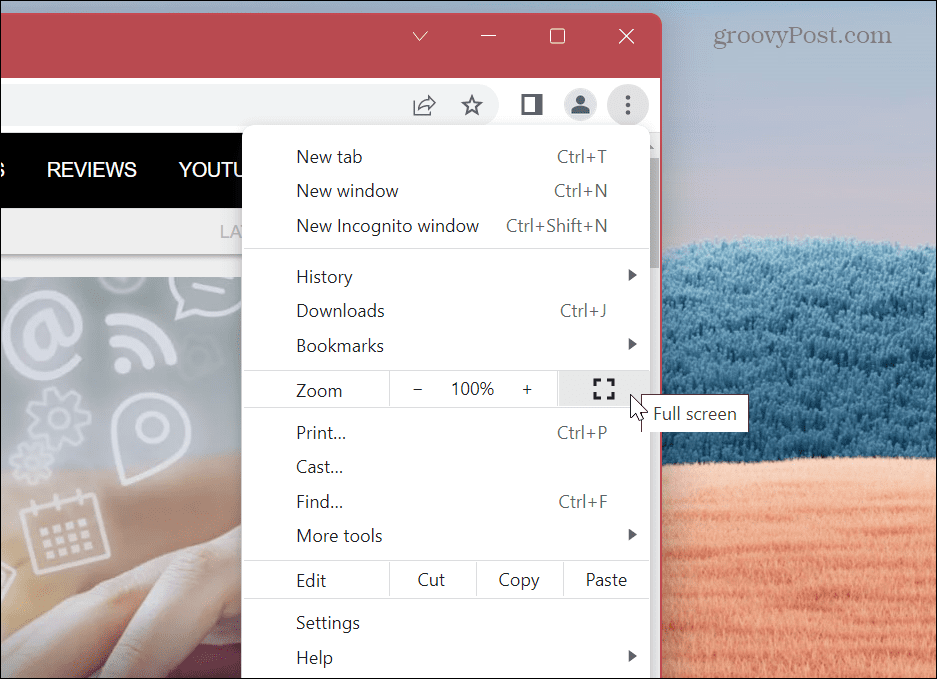
- Chrome verrà avviato in modalità a schermo intero, rimuovendo le barre degli strumenti e coprendo la barra delle applicazioni di Windows.
- Mentre si avvia, un messaggio sulla pressione F11 per uscire dallo schermo intero apparirà brevemente vicino alla parte superiore.
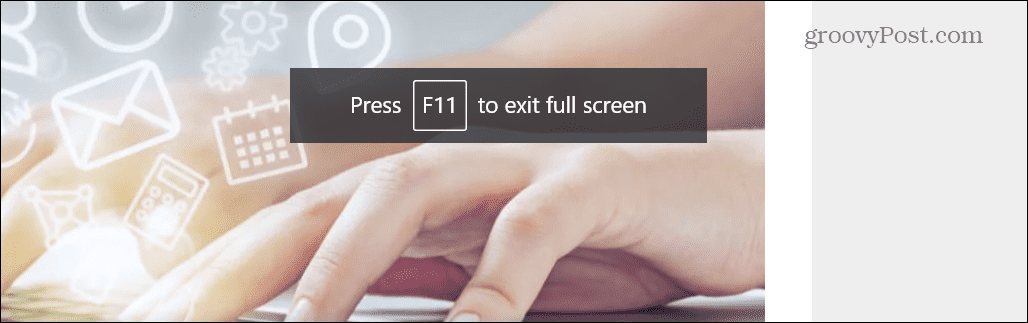
- Se dimentichi di uscire usando F11, puoi anche fare clic con il pulsante destro del mouse su una sezione non collegata della pagina e fare clic Esci dalla modalità schermo intero dal menù.
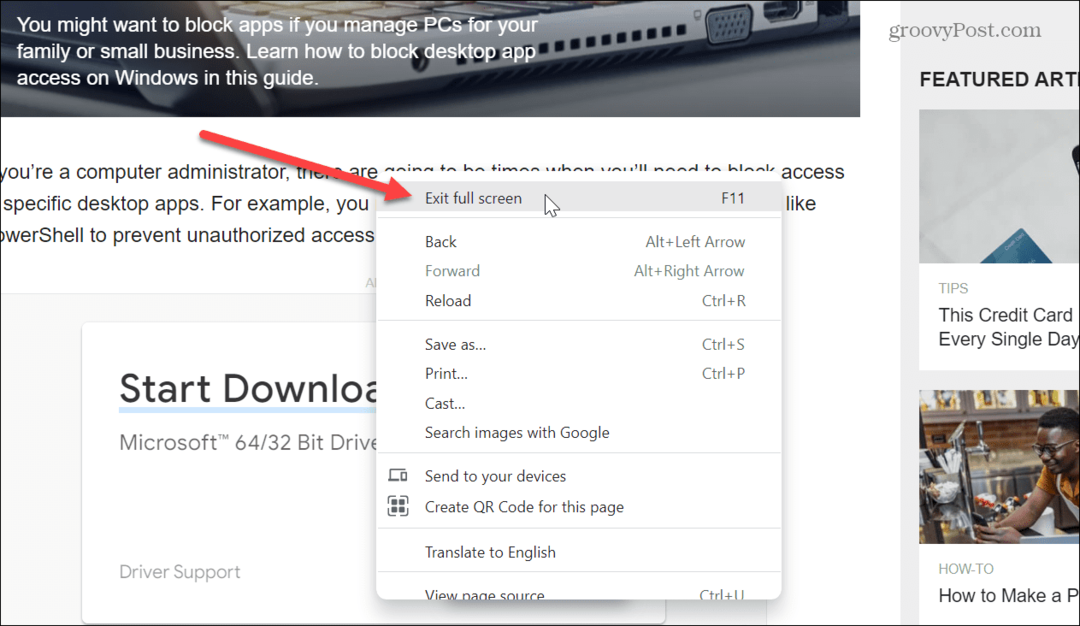
- Un altro modo per uscire dalla modalità a schermo intero è spostare il cursore nella parte superiore centrale dello schermo. Un cerchio con un X apparirà: facendo clic su di esso si tornerà alla modalità finestra.
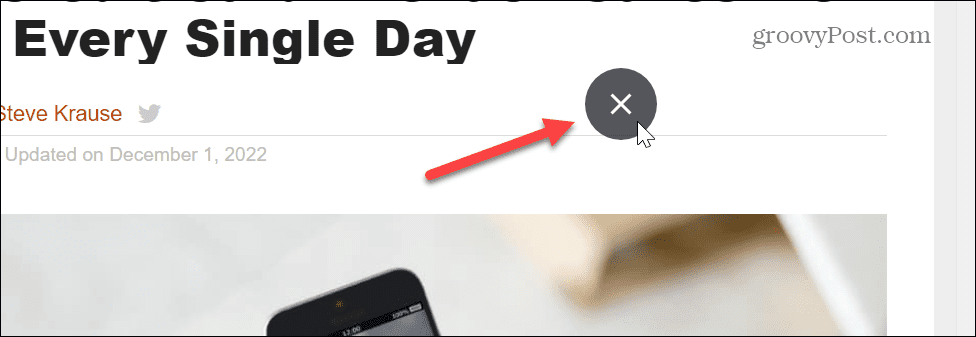
Come utilizzare F11 con la modalità a schermo intero in Google Chrome
Se devi visitare un altro sito mentre sei in modalità a schermo intero, premi F11 per uscire e andare alla pagina che ti serve. È quindi possibile attivare e disattivare la modalità a schermo intero premendo F11.
Inoltre, puoi avviare Google Chrome e premere il pulsante F11 key dal momento dell'avvio per abilitare e disabilitare Chrome a schermo intero.

È anche importante notare che su un laptop è necessario premere il Fn tasto mentre si preme F11 per attivare e disattivare la modalità a schermo intero.

Fai in modo che Chrome si apra automaticamente a schermo intero
Se preferisci che Chrome si apra automaticamente in modalità a schermo intero, puoi modificare il collegamento del browser. Se sei un nuovo utente, assicurati di cercare modi per farlo creare collegamenti sul desktop su Windows 11 Primo.
Nota: Funzionerà anche su Windows 10 e dovrai applicarlo a ciascun collegamento di Chrome. Ad esempio, il tweak deve essere aggiunto alla barra delle applicazioni, al menu Start e ai collegamenti sul desktop. Se desideri che Chrome apra lo schermo intero solo da un collegamento, applica quanto segue solo ad esso.
Per fare in modo che Chrome si apra automaticamente in modalità a schermo intero:
- Fare clic con il pulsante destro del mouse su Scorciatoia Google Chrome si desidera aprire a schermo intero.
- Selezionare Proprietà dal menu contestuale.
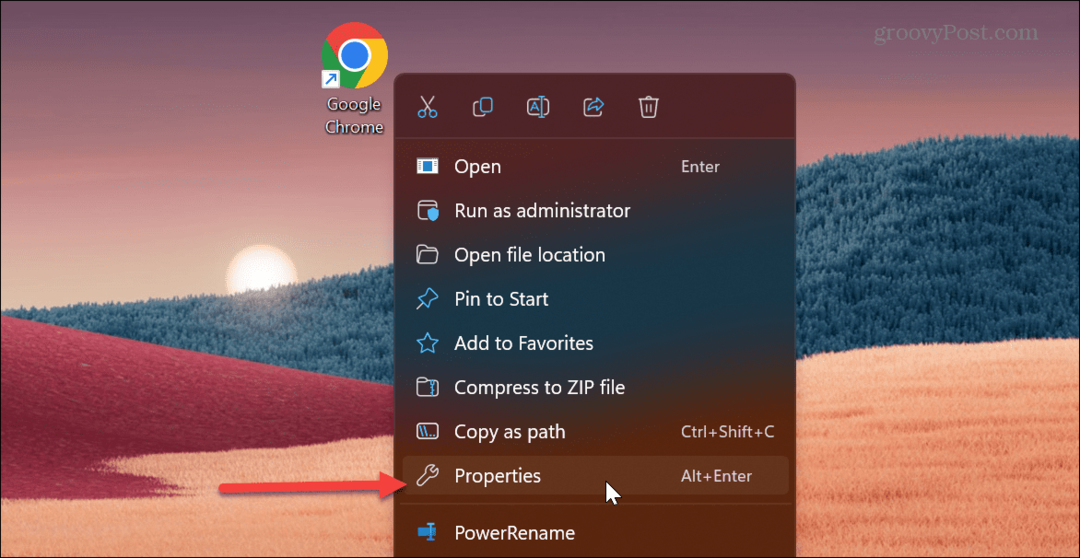
- Nel Bersaglio campo, scorrere fino alla fine del percorso.
- Dopo il .exe" sezione del percorso, metti a spazio e tipo –start-schermo intero prima di cliccare OK.
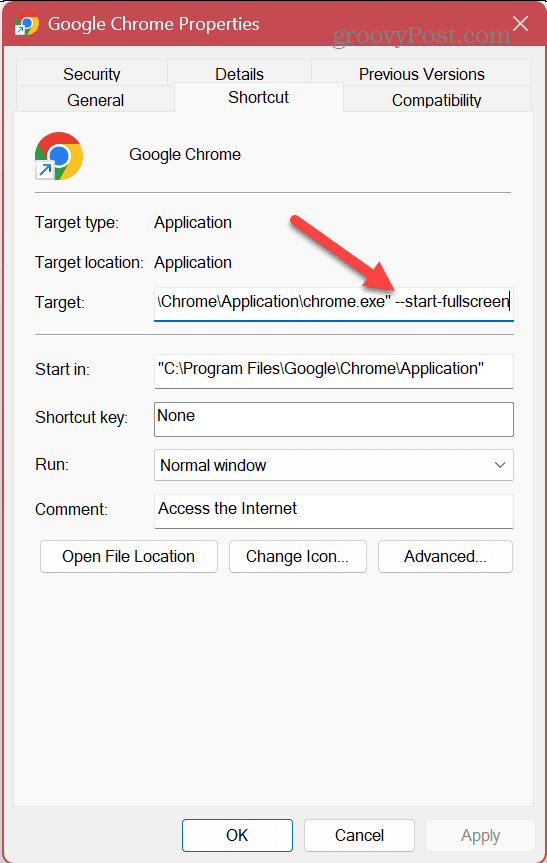
- Se ricevi un messaggio che richiede i diritti di amministratore, fai clic su Continua. Se non stai utilizzando un account amministratore, fai sapere al proprietario o all'amministratore del PC cosa vuoi fare.
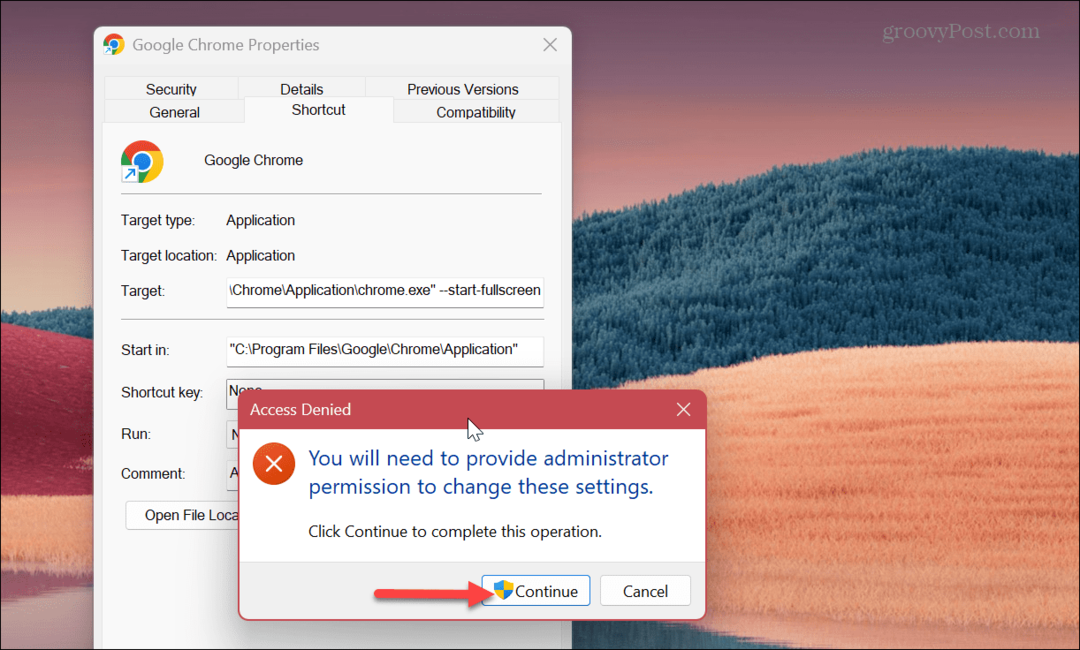
Andando avanti, ogni volta che avvii quel collegamento, Google Chrome si aprirà a schermo intero. Ricordati di usare F11 per attivare e disattivare la modalità a schermo intero, se necessario.
Utilizzo di Google Chrome a schermo intero
Se stai facendo ricerche per un rapporto o hai bisogno di visualizzare un sito web affollato, utilizzare lo schermo intero è la strada da percorrere. Fornisce più spazio sullo schermo nascondendo la barra degli indirizzi e altro per un'esperienza di navigazione più coinvolgente.
Naturalmente, puoi fare molto di più per ottenere il massimo dalla tua esperienza con Google Chrome. Potresti essere interessato a come abilitare o disabilitare lo scorrimento fluido funzione di animazione o imparare modi per rendere Chrome più veloce per una migliore navigazione.
Se sei preoccupato per la privacy durante l'utilizzo di Chrome o altri browser, scopri come cancella la cronologia del tuo browser o crea il tuo browser aperto in modalità di navigazione privata per impostazione predefinita.
Come trovare il codice Product Key di Windows 11
Se devi trasferire il codice Product Key di Windows 11 o ne hai solo bisogno per eseguire un'installazione pulita del sistema operativo,...
